Как да проверите скоростта на запис и четене на USB флаш устройство
Как да проверите скоростта на запис и четене на USB стик
Ако се интересувате от закупуване на флаш-памет, но влезе в магазина и да установи, че изборът им е достатъчно голям, а след това на въпроса веднага възниква: как да изберете USB стик? Тук е необходимо да се обърне внимание не само на производителя, количеството памет и цена, за цвят и външен вид, мисля, че не говорим, но и на такива параметри като писане и четене.
Това е за него, ние ще говорим в тази статия. Ще разберете как да използвате различните програми можете да определите файлове на скоростта за запис флаш памет и скорост на четене от USB устройство.
Защо е необходимо да се обърне внимание на тези параметри? На първо място, за да се спестят време и нерви. В крайна сметка, толкова по-висока ще бъде дадените параметри, толкова по-бързо ще се копиране на файлове на флаш устройство с нея.
На тези цифри се отрази на файловата система на USB за съхранение на: FAT 32 или NTFS, както и вида на интерфейса флаш карти: USB 2.0 или USB 3.0.
В момента, интерфейсът на USB 2.0 флаш памети с най-популярните, конекторите могат да бъдат намерени за тях във всички модели на лаптопи и компютри. Средна скорост на запис на USB флаш устройство 5-10 MB / сек четат - 20-30 MB / сек.
С интерфейс на USB 3.0 конектори могат да бъдат намерени в много от най-новите модели на лаптопи и компютри. С поглед към него, можете да видите, че той е син. Този тип интерфейс е все по-популярни, а скоро и напълно да замени своя предшественик: USB 2.0. При свързване на USB устройство към конектора, средната скорост на запис от 50-150 MB / сек, се чете: 100-250 MB / сек.
Обърнете внимание! Чрез изследване на пръчката, поставете я в слота. Ако интерфейс USB-стик имате 2.0, и след това конекторът трябва да е 2.0. 3.0 Ако, когато търсите за USB-тапа с синя лента вътре. Ако имате компютър, а след това този конектор може да се намира на задния панел на устройството на системата.
Прочетете информацията за файловите системи можете в статия, която файлова система е по-добра от FAT 32 или NTFS.
Как да проверите скоростта на четене и запис на USB флаш устройство с помощта на Windows Explorer
За да определите коя скорост на писане и четене на файлове от флаш-памет, можете да използвате стандартния Explorer, който е на разположение във всяка операционна система Windows. Поставете флаш устройството в USB интерфейс на компютър или лаптоп с подходящ интерфейс. След това отидете на флаш памет чрез Windows Explorer.
скорост на запис на USB флаш паметта е както следва: вземат голям файл и да го копирате от компютъра си с USB флаш устройство. Можете да го плъзнете с мишката в прозореца Explorer с отворен USB флаш устройство, и може да се използва комбинация от Ctrl + C - копие и Ctrl + V - поставете.
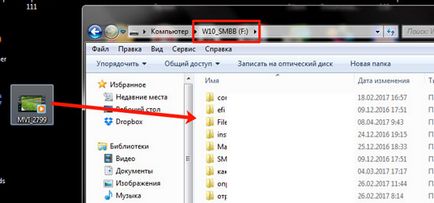
Както можете да видите, в началото на записа, скоростта на 41.7 MB / сек.

След това, стойността намалява: 30.2 MB / сек.

За да се определи скоростта на четене на файлове от USB устройство, открито USB флаш устройство в Windows Explorer и след това го копирате на файл на вашия компютър или лаптоп.
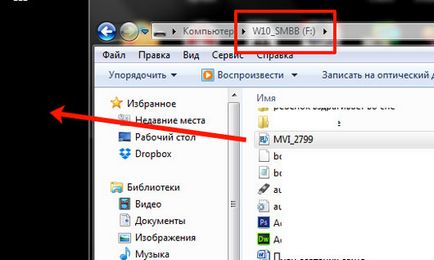

И в крайна сметка се превръща в 17.8 MB / сек.

За да проверите скоростта на запис и четене на флаш Проверете Flash програма
Появява се основният прозорец, както е показано на снимката по-долу. Той отбелязва, маркер "Използване на временния файл". В линията "Disk", изберете вашия USB флаш устройство. "Малък пакет" - в блока "Действия" марка маркер "Писането и четенето". При избора на малък набор, проверка ще се проведе по-бързо. В блок "Продължителност" изберете "Един пас". "Старт" и след това натиснете.
Тъй като различни файлове, се появява прозорец със следното съобщение е написано от моя флаш памет: "Disc не е празна! Пълно сканиране на повърхността не е възможно. " Кликнете върху нея, "OK". и тестване започва.
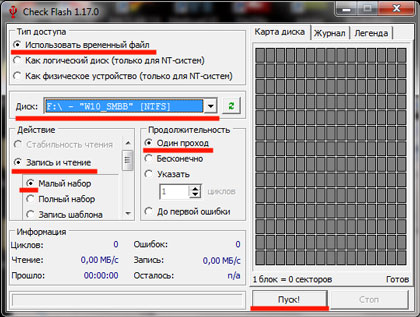
Дори и избор на малък набор за писане и четене, проверката отнема много време. Взех пръчката с капацитет от 16 GB, и третата част от процеса на проверка се 15 минути. Това може да се види на снимката по-долу.
Стойностите, които трябва да бъдат в раздел "Информация". В моя случай, скоростта на четене от 17.08 MB / сек и пишат -4.77 MB / сек.
В програмата на правото на раздела "Disk Карта" показва сектора на пръчката, което означава, определен цвят, можете да видите на "Легенда" в раздела.

Изпълнете програмата за изпитване на скоростта стик USB-флаш-Banchmark
Помислете за друга програма, за да проверите скоростта на пръчката - USB-флаш-Banchmark. Монтаж изисква също безплатно, с интуитивен интерфейс, макар и на английски език.
Стартирайте програмата. В «Карам» поле изберете USB устройството. За да сте сигурни, че сте избрали правилно, можете да видите полето по-долу. В «продукт» ще бъде името на производителя: Silicon-Power, и обемът на устройството - 16G.
Можете да оставите отметката на «Изпрати доклад». След това в края на данни от изпитвания върху флаш устройството ще бъде изпратен на разработчиците на програмата, както и въз основа на тях се класиране с реалните стойности на четене и писане скорости за всички потребители на доказани USB устройства. И можете да отидете на предложената връзката, и да видим резултатите от проверката.
За да започнете да тествате, натиснете «Benchmark».
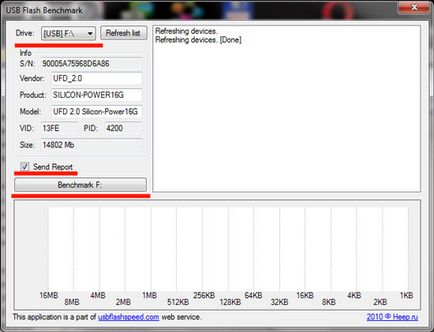
Програмата ще бъде последователно писмен и се чете от флаш файлове с различни размери. определен размер на файла се записва и чете три пъти.
След това, в долната част, в рамките на три реда от формата: «2k: 2560 скорост на четене: 0.88MB / и», за да се уточни: «2k: 2560 Средна скорост на четене: 0.88MB / и» - това означава средна скорост четене 2k размера на файла - 0.88 MB / сек. И ако линията ще бъде написано «Средна скорост на запис» - е средната скорост на запис.
Точно под тази информация може да се види под формата на графики. Зелена линия - това гласи, червено - запис.
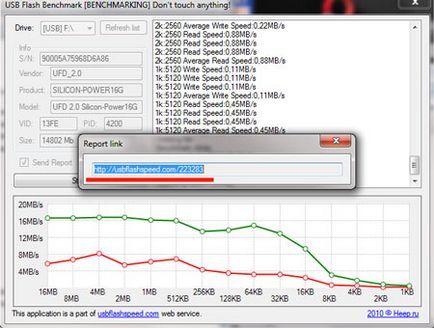
След това, той се отваря страница в Интернет, където можете да видите ясно резултатите от програмата. В блок «Информация за устройството» - информация за устройството съдържа файл ще четат скорост - «Прочети Скорост», а скоростта на запис на пръчката - «Напиши скорост». Както можете да видите, имам 16.88 MB / сек и 8.09 Мб / с, съответно.
Настоящият доклад е графика, който по размер файлове, скоростта, с която са написани, за да четат и флаш-памет.
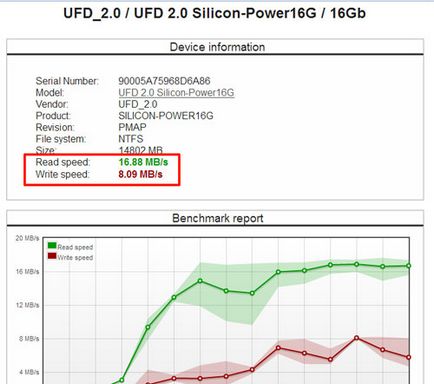
Откъде знаеш, че скоростта на флаш карти с помощта на програма Parkdale
Научете писане и четене от флаш памет, можете да програмирате и Parkdale. Тя е безплатна и не изисква инсталация.
Стартирайте изпълнимия файл и след това изберете най-горния «достъп QuickAccess» раздела. В левия прозорец, изберете буквата, която съответства на флаш памет и да съм «F:». В «Размер на файла» поле от падащото меню, което трябва, изберете колко голям тест файл ще се записва и чете от флаш устройство. Колкото по-голям размер, изберете файла, проверката ще се извършва за по-дълго. За да стартирате теста, натиснете «Начало».
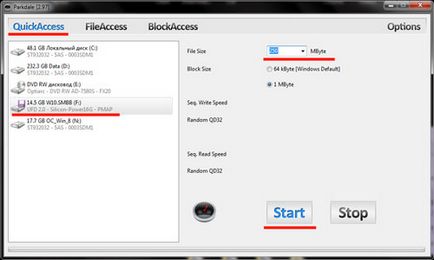
Резултатите са показани както следва. В «Послед. Напиши Speed »- можете да видите средната скорост на средна USB запис, а в поле« Послед. Прочетете Speed »- показва средната скорост за четене.
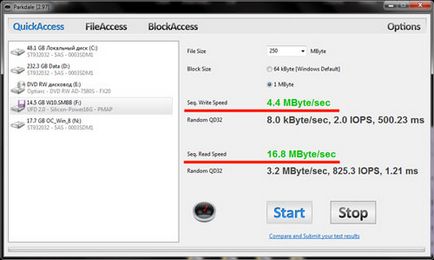
Как да се определи скоростта на пръчката с помощта CrystalDiskMark
Аз ще ви разкажа за още една програма - CrystalDiskMark. Инсталирана на това не е необходим компютър. Нещо повече, архивът съдържа 2 версии за 32-битови и 64-битови операционни системи. Пусни този, който ви подхожда.
В главния прозорец, в горната част, трябва да настроите няколко варианта: "1" - колко пъти ще бъдат записани / четене от файла, «100MiB» - размера на теста файл, и в последното поле, изберете буквата, която съответства на флаш паметта, аз «F : ".
кликнете «Всички», за да започнете теста.
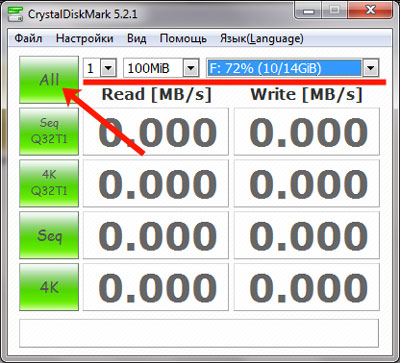
От всички резултати имаме нужда от поле «Послед Q32T1». Тук «Още» - скорост на четене, 17.96 MB / сек, а «Напиши» - скорост на запис, 3,72 MB / сек.
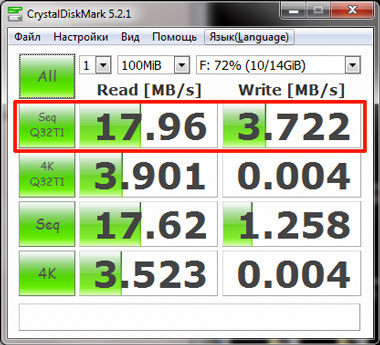
Изберете една от тези програми, както и да се провери кои скоростта на писане и четене на вашия USB диск. От всичко, което описах, ми хареса две: USB-флаш-Banchmark и Проверете Flash.
Сподели статията с приятели: